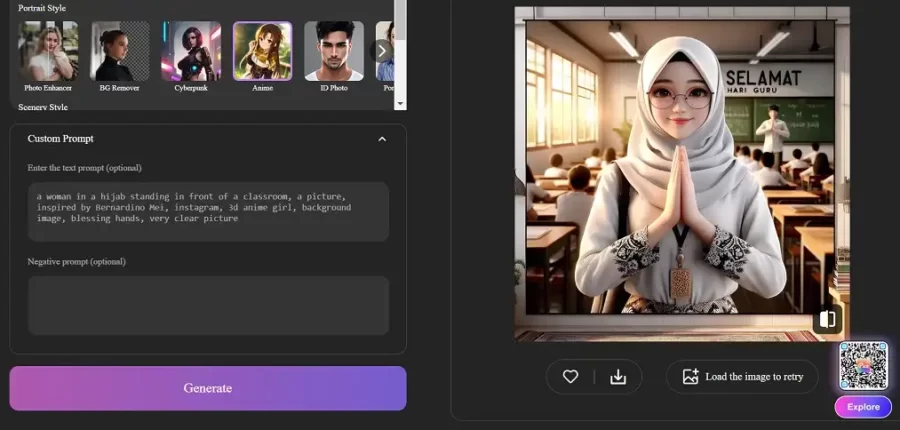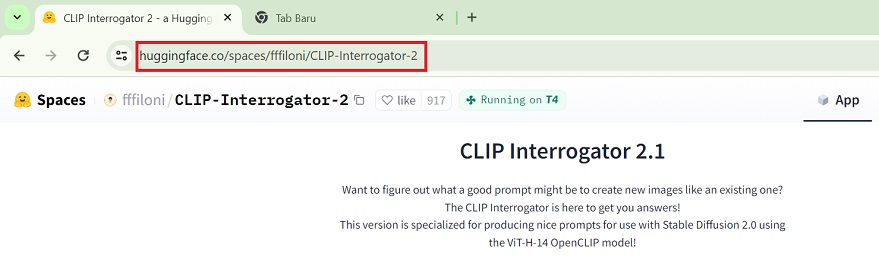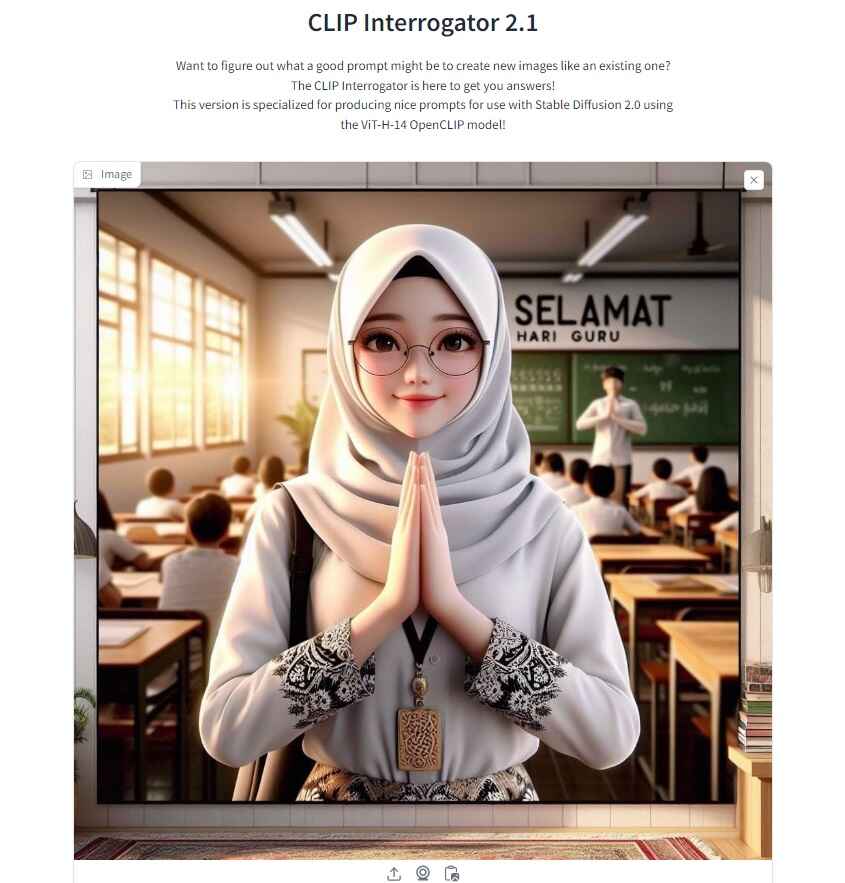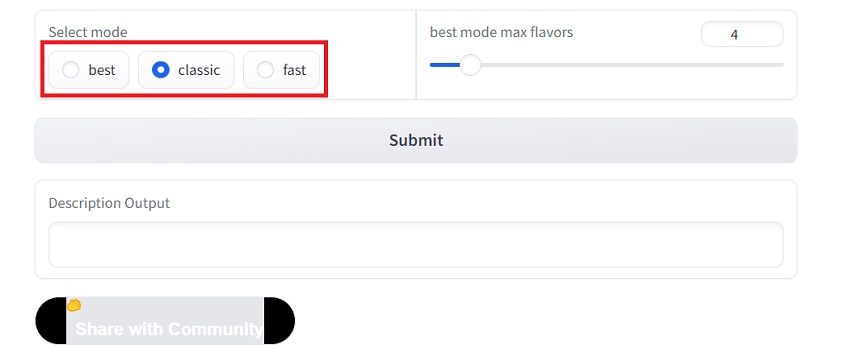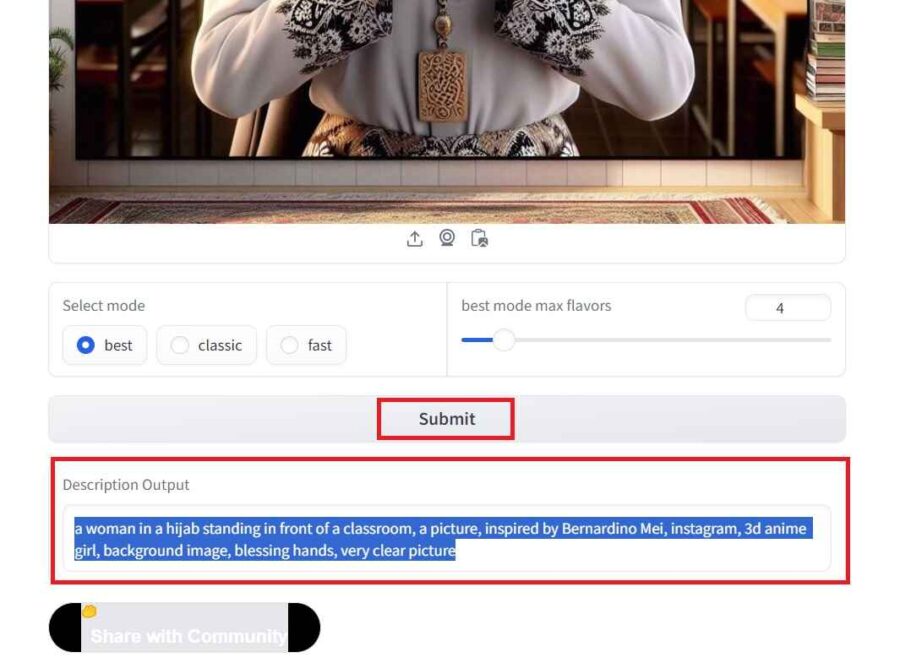Pernah gak sih kamu melihat sebuah gambar ai dengan berbagi macam desain yang unik dan menawan? Pasti kalian bertanya-tanya prompt apa yang digunakan oleh mereka untuk membuat gambar seperti itu. Untuk itu, pada artikel kali ini, saya akan membantu kalian untuk mencari tahu bagaimana cara melihat prompt ai pada gambar tersebut.
Cara Mudah Melihat Prompt Pada Gambar AI
1. Kunjungi Situs Hugging Face
Pertama silahkan kunjungi situs Clip Interrogator 2 dari Hugging Face. Situs ini akan kita pakai untuk membongkar sebuah prompt pada gambar ai. Dari sekian banyak tools yang kami coba, situs dari Hugging Face ini adalah yang paling rekomended dalam membongkar sebuah prompt gambar ai.
2. Upload Foto AI yang Ingin Dibongkar Prompt nya
Pada tampilan awal, terdapat menu drag/drop foto ai, silahkan upload foto yang ingin kalian lihat/bongkar prompt nya seperti pada gambar diatas.
Baca Juga:
- Sering Kehabisan 15 Poin? Begini Cara Menambah Kredit Booster Bing Image Creator
- Cara Ubah Hasil Foto AI Dengan Wajah Kita Sendiri Seperti Aslinya
Untuk jenis file yang di upload bebas, bisa menggunakan format Jpeg atau PNG, dan sumber gambar juga bisa menggunakan dari mana saja, tidak mesti harus dari sumber gambar asli nya saja. Selagi itu merupakan gambar hasil buatan ai, kamu dapat mengupload foto tersebut kedalam situs ini.
3. Gunakan Setingan Standar
Pada bagian bawah gambar, terdapat menu “select mode”, menu ini bisa dibiarkan seperti awal saja. Atau kalian juga bisa mencoba berbagai mode yang disediakan seperti Basic, Classic, dan Fast untuk mendapatkan prompt yang lebih relevan dengan gambar tersebut.
4. Tekan Submit Untuk Mendapatkan Hasil Prompt
Setelah selesai mengupload gambar dan memilih mode yang diinginkan, kamu bisa lanjut dengan menekan tombol “submit”, kemudian tunggu beberapa saat sampai hasil prompt muncul pada kotak deskripsi seperti pada gambar dibawah.
5. Silahkan Test Hasil Prompt
Setelah mendapatkan hasil prompt, silahkan copy dan paste prompt tersebut kedalam platform gambar ai yang kamu pakai seperti Bing Image ataupun Midjourney.
Meskipun demikian, prompt yang dihasilkan memang tidak bisa mendapatkan hasil yang persis dengan asli nya, kamu perlu menambahkan beberapa prompt baru jika dirasa hasil gambar ai masih ada yang kurang, seperti warna, latar belakang, hingga pencahayaan yang diberikan.
Gunakan ChatGPT 4 Untuk Melihat Prompt
Jika dirasa trik diatas masih terasa sulit, kamu bisa mencoba cara yang lebih mudah dan cepat, yaitu menggunakan ChatGPT versi 4 dari OpenAI.
- Buka ChatGPT 4, bisa melalui Browser Bing Chat maupun dari OpenAI langsung.
- Kemudian Pilih menu upload file gambar.
- Masukan Prompt berikut “Terjemahkan gambar berikut kedalam text”
- Tunggu beberapa saat, ChatGPT akan menghasilkan contoh prompt yang digunakan untuk menghasilkan gambar ai seperti yang kamu upload tadi.
- Copy dan paste prompt tersebut kedalam platform gambar ai yang biasa kamu gunakan.
Jika dirasa hasil nya masih belum sesuai, cobalah menerjemahkan nya lagi kedalam bahasa inggris untuk mendapatkan hasil yang sesuai dengan ekspetasi mu.
Akhir Kata
Sebenarnya melihat contoh prompt pada sebuah gambar tidaklah sulit, kamu hanya perlu menggunakan imajinasi mu sendiri dan menuliskan nya kedalam prompt deskripsi untuk mendapatkan hasil gambar yang sesuai dengan permintaan mu.
Tools yang kami berikan tadi mungkin dapat membantu kamu untuk menemukan ide baru untuk mengarahkan kamu dalam membuat prompt gambar ai yang dibuat oleh orang lain.